Las 7 mejores soluciones para las llamadas de Facebook Messenger que no suenan en Android
Miscelánea / / April 09, 2023
Puede usar Facebook Messenger en su teléfono Android para llamar y chatear con amigos. Tú también puedes reaccionar a los mensajes tus contactos envían para expresarte mejor. Y también puede hacer una llamada con ellos en Facebook Messenger si lo desea.

Pero algunos usuarios se quejan de que no escuchan el tono de llamada cuando sus amigos los llaman en Facebook Messenger. Si también se enfrenta a lo mismo, aquí hay algunas soluciones para ayudarlo a reparar las llamadas de Facebook Messenger que no suenan en su Android.
1. Verifique la configuración de notificaciones en Facebook Messenger
El primer método aparente de solución de problemas es verificar la configuración de notificaciones de la aplicación Android Facebook Messenger. Es posible que haya silenciado las notificaciones de Messenger para evitar distracciones. Así que es bueno comprobar lo mismo.
Paso 1: Abra la aplicación Messenger en su teléfono Android.

Paso 2: Toque el ícono del menú de hamburguesas en la esquina superior izquierda.

Paso 3: Presiona el ícono de Configuración en la esquina superior izquierda.

Etapa 4: Desplácese hacia abajo y toque Notificaciones y sonidos.

Paso 5: Active los conmutadores para todas las notificaciones y vistas previas de notificaciones, si están deshabilitadas.
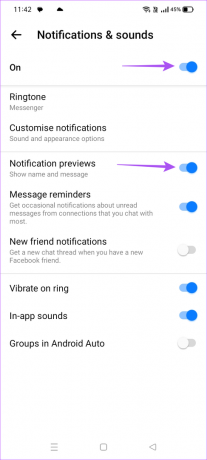
Paso 6: Regrese a la ventana de Chats y verifique si el problema está resuelto.
Consulte nuestra guía si el El sonido de notificación de Facebook Messenger no funciona.
2. Desactivar ahorro de datos
El ahorro de datos en su teléfono Android es útil, especialmente para los usuarios de datos móviles. Si ha habilitado Ahorro de datos, podría ser la razón por la cual las llamadas de Messenger no suenan debido a la reducción de la velocidad de Internet. en Datos Móviles.
Paso 1: Abra la aplicación Configuración en su teléfono Android.

Paso 2: Toca Red e Internet.

Paso 3: Toque en Ahorro de datos.

Etapa 4: Desactive el interruptor junto a Ahorro de datos para desactivar la función.

Paso 5: Cierre Configuración y verifique si el problema está resuelto.
3. Cambiar de datos móviles a Wi-Fi
Se recomienda cambiar de datos móviles a Wi-Fi para aumentar la velocidad de Internet. Las velocidades de datos móviles en la ubicación actual pueden no ser suficientes para que las llamadas de Messenger suenen en su teléfono Android. Cambie a una red Wi-Fi, si está disponible, para verificar si eso ayuda a resolver el problema.
4. Forzar el cierre y reiniciar Facebook Messenger
Puede intentar forzar el cierre y reiniciar la aplicación Messenger en su teléfono Android. Esto le dará a la aplicación un nuevo comienzo y resolverá el problema de las llamadas que no suenan.
Paso 1: Mantenga presionado el ícono de Messenger en su teléfono Android.

Paso 2: Toca Información de la aplicación.

Paso 3: Toca Forzar detención.

Etapa 4: Toca Ok para confirmar.
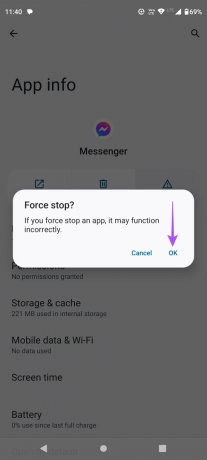
Paso 5: Cierre la información de la aplicación y reinicie Messenger para verificar si el problema está resuelto.

Además, puede seguir nuestra guía para corregir el retraso de Facebook Messenger en Android.
5. Habilitar el uso de datos sin restricciones
Si aún ha habilitado el Ahorro de datos en su teléfono Android, le sugerimos que permita el uso de datos sin restricciones para la aplicación Messenger. Esto garantizará que la aplicación sea capaz de utilizar todo el ancho de banda de su conexión a Internet para recibir llamadas.
Paso 1: Mantenga presionado el ícono de Messenger en su teléfono Android.

Paso 2: Toca Información de la aplicación.

Paso 3: Toque Datos móviles y Wi-Fi.

Etapa 4: Toque el interruptor junto a Uso de datos sin restricciones para habilitar la función.

Paso 5: Cierre la información de la aplicación y verifique si el problema está resuelto.
6. Borrar caché de la aplicación Messenger
App Cache almacena toda la información crítica, como las credenciales del perfil y las preferencias de la aplicación, para mejorar la capacidad de respuesta de su experiencia de usuario. Puede borrar la caché de la aplicación para Messenger y verificar si eso resuelve el problema.
Paso 1: Mantenga presionado el ícono de Messenger en su teléfono Android.

Paso 2: Toca Información de la aplicación.

Paso 3: Toca Almacenamiento y caché.

Etapa 4: Toca Borrar caché.

Paso 5: Una vez hecho esto, cierre App Info y verifique si el problema está resuelto.
7. Actualizar aplicación de mensajería
Si ninguna de las soluciones funciona, le sugerimos que actualice la versión de la aplicación Facebook Messenger en su teléfono Android. Esto debería eliminar todos los errores o fallas en la versión actual que podrían estar causando este problema.
Actualizar Messenger en Android
Tomar llamadas en Facebook Messenger
Estas soluciones lo ayudarán a recibir llamadas de sus amigos en Facebook Messenger. También puede compartir mensajes de voz si sus amigos no responden a las llamadas. Esto ayudará a mantener la conversación. Pero en caso de que no pueda enviar mensajes de voz, puede consultar nuestra publicación que indica soluciones para los mensajes de voz no funcionan en Facebook Messenger.
Última actualización el 23 febrero, 2023
El artículo anterior puede contener enlaces de afiliados que ayudan a respaldar a Guiding Tech. Sin embargo, no afecta nuestra integridad editorial. El contenido sigue siendo imparcial y auténtico.
Escrito por
Paurush Chaudhary
Desmitificando el mundo de la tecnología de la manera más simple y resolviendo problemas cotidianos relacionados con teléfonos inteligentes, computadoras portátiles, televisores y plataformas de transmisión de contenido.


